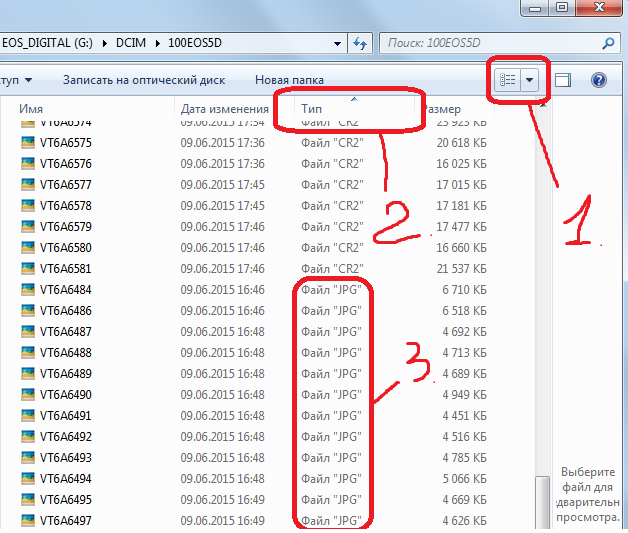Битый файл: Как создать «битый» файл
Что такое поврежденный файл? OfficeRecovery классифицирует и иллюстрирует характерные примеры испорченных файлов / Хабр
Чтобы понять, что такое поврежденный файл, рассмотрим сначала, что такое файл неповрежденный, т.е. целостный.
Целостный файл состоит из блоков, записанных на какой-либо носитель данных. Для простоты далее в статье любой носитель будет называться “диском”. Следует иметь в виду, что фундаментальные принципы хранения файлов схожи для дисков, флеш-накопителей, CD/DVD и многих других устройств, поэтому, говоря о “диске” мы на самом деле говорим о широком классе устройств.
Целостный файл лежит на диске в виде блоков, как показано на рис. 1. При чтении файла блоки, из которых состоит файл, составляются в определенной последовательности, и в результате получается образ файла в памяти, готовый к обработке программой. Именно таким образом происходит открытие большинства файлов, которыми мы пользуемся ежедневно – документов Word, таблиц Excel, картинок и всего остального.
Внимательный читатель обратит внимание, что блоки, из которых составляется файл, размещены в разных местах диска. Это важный фактор, оказывающий большое влияние как на порчу, так и последующее восстановление файлов.
Рис. 1. Целостный файл
Поврежденный файл
Поврежденный файл – это файл, претерпевший ошибочные изменения внутренней структуры и данных. В результате таких изменений файл приходит в непригодное или неудовлетворительное для использования состояние.
Повреждение может носить как критический характер, когда пользователь полностью теряет доступ к данным, так и частичный, когда теряется только часть данных, но остается доступ к остальной, нетронутой повреждениями, части информации.
Примером критического повреждения может являться ситуация, когда файл не может быть открыт/распознан оригинальным приложением, в котором он был создан. При недостаточно строгой обработке приложением таких ситуаций результатом может являться критическая ошибка (“падение”) приложения, которым пытались открыть поврежденный файл.
Основные причины повреждения файлов
Перечислим основные причины повреждения файлов:
- Восстановление файлов после удаления с диска
- Сбой в работе диска
- Воздействие на файл вируса или антивируса
- Ошибки работы приложений
- Действия пользователя
Рассмотрим каждый из этих факторов в отдельности и проиллюстрируем наиболее характерные примеры.
Восстановление файлов после удаления с диска
Встречались ли вы с ситуацией, когда после расчистки места на диске вместе с лишней информацией удалялось что-то нужное?
В таких случаях обычно приходится прибегать к помощи утилит для восстановления удаленных данных. Данные приложения работают с файловой системой напрямую и, если информация о файле не была полностью очищена из системы, восстанавливают файл в большей или меньшей степени. Но здесь возможны подводные камни.
Но здесь возможны подводные камни.
Во-первых, на место нечаянно удаленного файла могли быть записаны новые данные, если вы активно работали с диском после удаления файлов. Причина в том, что система использует место, освободившееся после удаления файлов, для новых данных.
Другой распространенный случай – невозможность полностью восстановить последовательность блоков удаленного файла. В таком случае приложения, используя внутренние алгоритмы, пытаются подобрать предполагаемые блоки относящиеся к файлам, что не всегда приносит ожидаемый результат.
Резюмируя возможные повреждения при восстановлении файлов после удаления, можно выделить следующие характерные проблемы:
- Часть файла затерта новыми данными.
- Удалось восстановить часть оригинального файла, но при этом к файлу ошибочно приписаны блоки, к нему не относящиеся. На иллюстрации показана эта ситуация порчи файла.
Рис. 2. Файл, восстановленный после удаления
Советы на случай необходимости восстановления удаленных файлов:
- Если вы не очень компетентны, обратитесь за помощью к специалистам.

- Немедленно прекратите любые операции с диском, на котором находились удаленные файлы;
- Воспользуйтесь утилитой восстановления удаленных файлов.
- Будьте готовы к тому, что удаленные файлы могут нуждаться в дальнейшем “лечении”, в этом вам помогут программы и сервисы OfficeRecovery.
Сбой в работе диска
Нередки ситуации, когда возникают проблемы в работе самого носителя. Диск представляет собой набор блоков для хранения данных (в статье мы используем абстрактный термин “блок” вместо более специфических “сектор”, “кластер”, “дорожка” и т.д.). Со временем, при использовании носителя возможны ситуации, когда часть блоков становится непригодной для дальнейшего использования и данные, которые там находились до сбоя, становятся недоступными.
Особенно неприятно, когда в испорченных блоках хранились данные, относящиеся к важным файлам. В таком случае возникают ошибки как при попытке чтения, так и при попытке записи.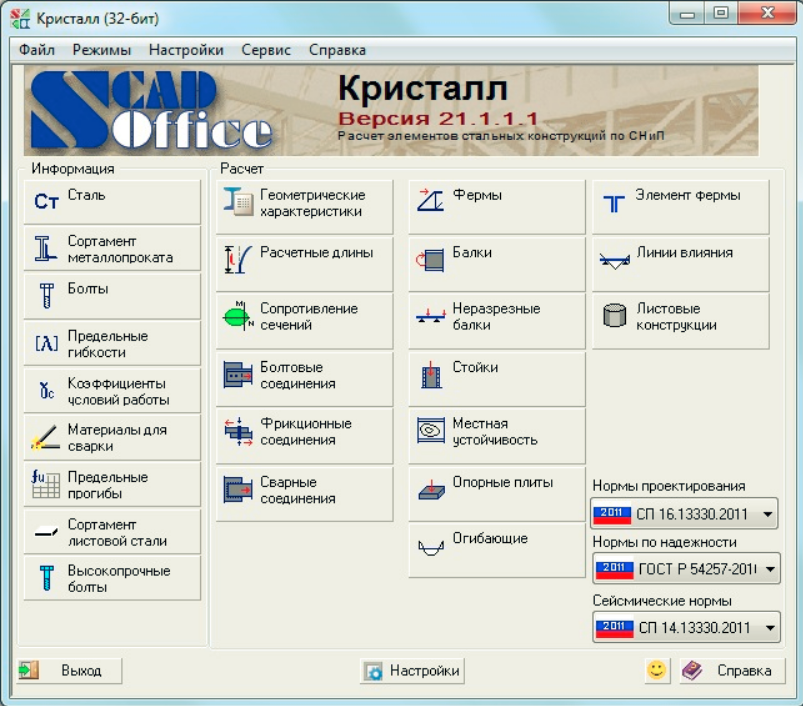 Проявляется это так: допустим, что часть вашего документа Word хранится в испорченном блоке. Microsoft Word при попытке открытия файла пытается прочитать данный кусок с диска, получает от системы ошибку о невозможности проведения операции, в результате текстовый процессор выдаёт сообщение о невозможности открыть файл.
Проявляется это так: допустим, что часть вашего документа Word хранится в испорченном блоке. Microsoft Word при попытке открытия файла пытается прочитать данный кусок с диска, получает от системы ошибку о невозможности проведения операции, в результате текстовый процессор выдаёт сообщение о невозможности открыть файл.
Если же файл все же удастся считать с диска, игнорируя плохие блоки, он будет иметь повреждения, показанные на рисунке 3.
Рис. 3. Файл с поврежденного диска
Советы на случай восстановления файлов с поврежденного диска:
- Если диск поврежден фрагментарно, часть файлов может считаться с него без повреждений.
- Файлы, которым не повезло оказаться записанными в плохие блоки, нужно извлечь при помощи специальных утилит, и они практически наверняка потребуют дальнейшего лечения.
Воздействие вируса или антивируса
Возможными причинами повреждений данных также могут быть воздействия вирусов и ошибочная работа антивирусов.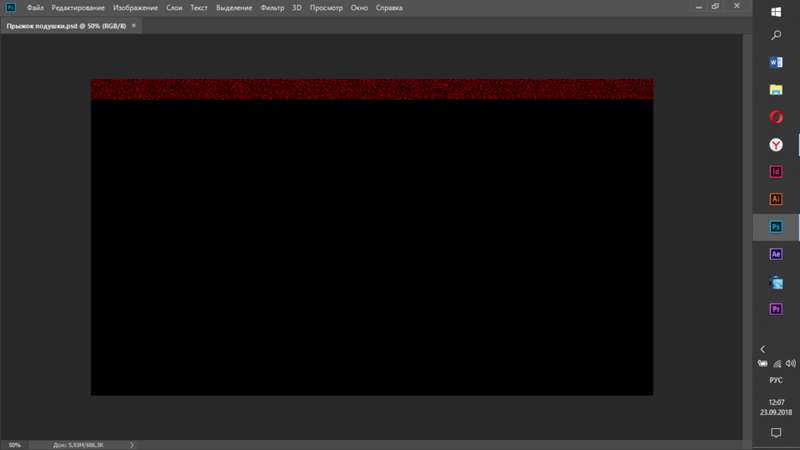
Подробное описание вирусов и их типов не входит в задачи данной статьи. Но стоит отметить, что некоторые типы вирусов могут умышленно затирать пользовательские файлы мусорными данными с целью навредить. Многие вирусы также делают это в процессе своего “размножения”, записывая части файлов своими служебными данными распространения на компьютере пользователя и других машинах, а также в целях маскировки.
Если от вируса мы по определению не ждем ничего хорошего, то как же случается, что источником повреждений является антивирус? Если говорить обобщенно, то принцип работы антивируса сводится к чтению содержимого файла и поиску в последовательности байт цепочек (“сигнатур”), характерных для известных ему вирусов. Не исключены ситуации, когда пользовательские данные ошибочно могут быть интерпретированы как цепочка вируса и вырезаны из файла для обеспечения безопасности. Хотя в последнее время алгоритмы работы антивирусов претерпели значительное улучшение, такие ситуации периодически возможны.
Обратите внимание, что повреждения вирусом/антивирусом не имеют отношения к диску. С точки зрения расположения на диске и чтения с него, с файлом все в порядке. Зоны повреждений не совпадают с границами блоков на диске, а могут быть как меньше, так и больше блоков.
Рис. 4. Повреждение файла в результате активности вируса, антивируса или вследствие ошибки в программе
Ошибки работы приложений
Распространенным фактором повреждений пользовательских данных является ошибка приложения, которое используется для просмотра и редактирования файлов. Данный фактор может приносить проблемы как самостоятельно, так и совместно с другими факторами (перебои с электричеством, воздействие антивируса на приложение, недостаточный объем оперативной памяти). Практически всегда проблемы возникают в момент сохранения изменений в файл.
Вот характерный сценарий: в Photoshop редактировалось объемное изображение, вносились значительные правки, затем при попытки сохранения изменений приложение по той или иной причине “падает”. Файл оказывается записан частично, и тем самым поврежден. При попытке открыть сохраненное изображение еще раз приложение с этим не справляется, так как внутренняя структура не является целостной.
Файл оказывается записан частично, и тем самым поврежден. При попытке открыть сохраненное изображение еще раз приложение с этим не справляется, так как внутренняя структура не является целостной.
Это лишь один пример потенциальных причин сбоев приложения. “Клиническая картина” повреждений при этом близка к тому, что можно увидеть при повреждении вирусами/антивирусами. Для получения представления о ней см. рис. 4.
Советы:
- Если случай повреждения единичный, то докопаться до причины сбоя бывает практически невозможно. К ошибке могут привести слишком много факторов и их сочетаний. В качестве профилактической меры сделайте внеочередную резервную копию ваших данных.
- Если повреждения случаются регулярно, то стоит задуматься о том, при каких обстоятельствах они происходят. Чтобы избавиться от проблемы, приходится искать в нескольких направлениях. Введите в поисковик выдаваемые вам сообщения об ошибках – часто вместе с описанием ошибки вы найдете и ее решение.
 Обновите программу, которая портит файлы. Установите обновления операционной системы.
Обновите программу, которая портит файлы. Установите обновления операционной системы. - Поврежденные файлы подлежат восстановлению при помощи специальных утилит.
Действия пользователя
К повреждениям файлов могут также приводить действия пользователя. Яркий пример – отсоединение от компьютера флеш-накопителя в момент, когда на него не записаны все накопленные изменения. Так получаются сломанные документы, испорченные фотографии.
Мы не склонны обвинять пользователей в повреждениях, рассматривая ситуации наподобие описанной скорее как несовершенство компьютерных систем.
Вот пара простых советов пользователям:
- По возможности, никогда не редактируйте файлы, размещенные на носителях, которые можно легко отсоединить от компьютера (флешках, внешних дисках и т.п.). Используйте эти устройства только для транспортировки данных, а перед редактированием копируйте файлы на стационарный диск вашего компьютера.

- Используйте функцию ОС «Безопасное извлечение», если она доступна для подключаемых носителей. Это позволит системе записать на носитель данные, которые находятся в системном буфере записи.
- Не нажимайте кнопки “Да”, “ОК” и т.п., не поняв в точности, что у вас спрашивает программа или система. Это может быть запрос на удаление вашей важной информации.
Как восстанавливают поврежденные файлы
В заключение статьи скажем несколько слов о том, как восстанавливают испорченные данные, и какие критерии стоит предъявлять к результатам восстановления.
Основой восстановления пользовательских данных является понимание внутренней структуры каждого типа файлов, которые требуют исправления. После анализа поврежденного файла оставшиеся нетронутыми/неповрежденными пользовательские данные сводятся в новый целостный файл. Данные, которые были затерты, увы, не подлежат восстановлению.
Приложения по восстановлению поврежденных данных работают по следующей схеме:
- Поврежденный файл анализируется, исходя из знания формата данных.

- Если возможно, то поврежденные служебные данные корректируются для возможности получения доступа к максимальному объему пользовательских данных.
- Если структура хранения файлов позволяет, то запускаются эвристические алгоритмы поиска потерянных данных. Под потерянными данными понимается информация, на которую в результате повреждения служебных данных были потеряны ссылки в файле.
- Извлеченные пользовательские данные складываются в воссозданный файл оригинального или смежного форматов.
Что стоит ожидать от результатов восстановления файлов? Каждое повреждение файла по-своему уникально, и влияет на объем данных, которые возможно восстановить. Если в файле повреждены нерелевантные для восстановления служебные данные, то зачастую можно говорить о стопроцентном восстановлении пользовательской информации. Если же перезаписан кусок важной информации, то удается восстановить только данные, которые остались нетронутыми в процессе повреждения.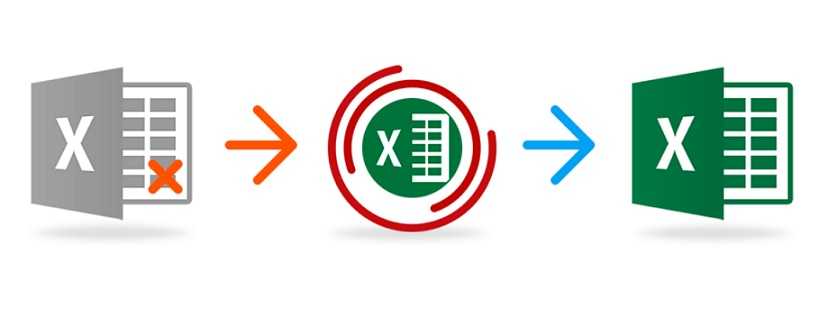
Часто пользователи не понимают этого факта и ожидают после восстановления получить свой файл в первозданном виде. К сожалению, так не бывает практически никогда.
При оценке качества восстановления рекомендуется акцентировать внимание на том, были ли восстановлены из файла данные, подлежащие дальнейшему использованию. Если это так, то восстановление следует признать успешным, так как оно уже сэкономило время и силы при воссоздании изначального набора информации.
Утилиты OfficeRecovery восстанавливают данные из более чем 50 разных типов файлов, от Word и Excel до Exchange и Oracle. Если вы столкнулись с повреждением файла, воспользуйтесь программами и услугами OfficeRecovery. Специалисты компании также всегда готовы к работе над сложными специальными проектами восстановления корпоративных данных.
Программное обеспечение OfficeRecovery:
www.officerecovery.com
Онлайн-сервис для восстановления данных из испорченных файлов:
online.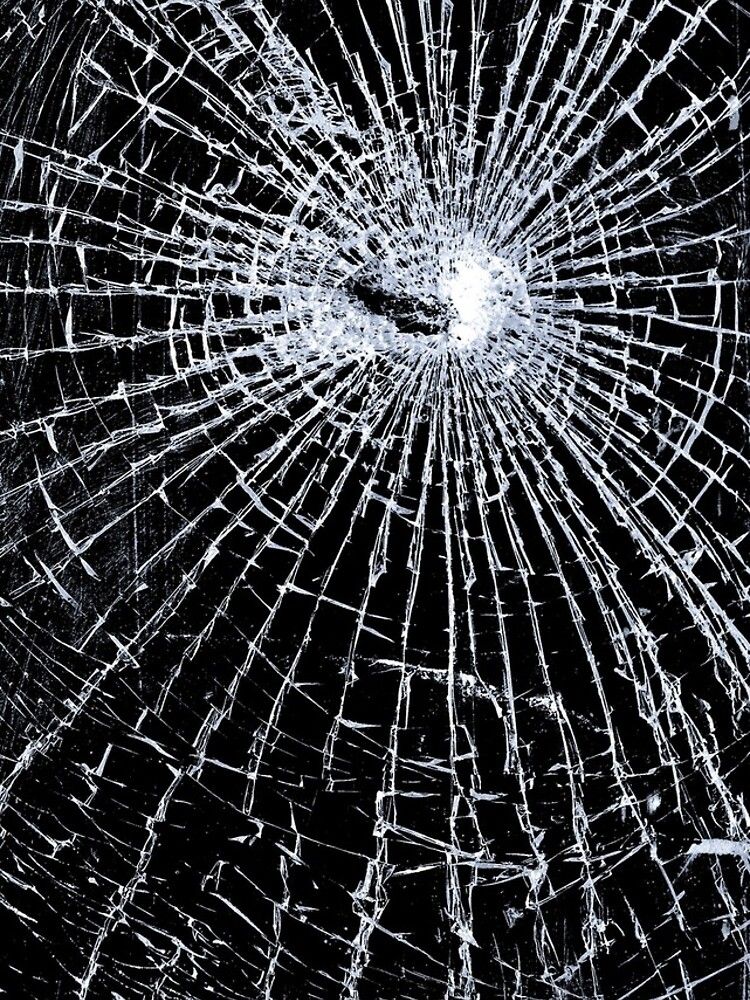 officerecovery.com/ru
officerecovery.com/ru
Худший кошмар пользователя Excel, или Самый эффективный способ восстановить «битый» файл
Как выглядит худший кошмар любого пользователя Excel? Примерно вот так: всё воскресенье вы – вместо ленивого завтрака и послеобеденного моциона в парке – упорядочивали статистические данные в стройные таблицы, писали формулы, строили графики и диаграммы. Дело дошло даже до выбора красивых шрифтов – еще бы ведь завтра такой важный день! Уже вечером, слабо улыбаясь, вы любуетесь проделанной работой, и весь в грёзах о повышении, которое вам – после такого-то анализа! – теперь гарантировано, сохраняете книгу на флешку.
И вот на следующий день в офисе за чашкой кофе готовясь к своему триумфу вы пробуете открыть файл. А там такое!..
Трусящимися руками вы снова и снова перезапускаете Excel – тщетно. Вы издаёте звук раненого зверя, взгляд затуманивается, накатывает тошнота… Последнее, что вы помните – звук разбивающийся вдребезги чашки, взволнованные крики коллег, женский плач и сильные руки завхоза.
Шутки в сторону.
Наверное, каждый активный пользователь Excel сталкивался со «сломавшимися» в самый неподходящий момент книгами (.xls или .xlsx – значения не имеет). Лучше всего, конечно, до этого не доводить. Профилактика очень простая: Файл – Сохранить как – в меню Обзор выбираете нужную папку для сохранения – Сервис (кнопка рядом с Сохранить в правом нижнем углу диалогового окна) – в меню Параметры устанавливаете флажок Всегда сохранять резервную копию. Готово. Вы восхитительны. Теперь даже если основная книга будет повреждена, у вас всегда будет копия – и никакой головной боли.
Но что делать, если файл уже поврежден, копий нет, а содержимое обязательно нужно восстановить? Прежде всего стоит изучить размер файла (правой кнопкой мышки по иконке файла – Свойства – Размер). Если в вашей книге хранится большой массив данных, да еще и со множеством диаграмм и рисунков, а в свойствах «вес» не превышает пары килобайтов – то скорее всего ничего не выйдет: данные просто не из чего восстанавливать. Если же размер совпадает с содержимым можно переходить к восстановлению.
Если же размер совпадает с содержимым можно переходить к восстановлению.
Восстановление с помощью MS Excel
Для начала стоит попробовать восстановить файл штатными средствами MS Excel. По идее, обнаружив ошибку в поврежденной книге умная программа автоматически запустит режим восстановления файла. Однако, зачастую этого не происходит и нужно активировать механизм восстановления вручную: в Excel нажимаете: Файл – Открыть – в диалоговом окне Открытие документа выбираете поврежденную книгу – кликаете на стрелку рядом с кнопкой Открыть – в выпавшей менюшке выбираете открыть и восстановить.
Для того, чтобы попытаться спасти всю книгу целиком выбирайте команду Восстановить, однако зачастую никакого эффекта это не даёт. В таком случае, попробуйте Извлечь данные, это, вероятно, поможет достать из поврежденного файла числовые значения и формулы.
Если и это не помогает, можно применить еще одну уловку, а именно включить режим ручной пересчёта в Excel. Для этого создаёте пустую книгу, затем – Файл – Параметры – в списке слева выбираете вкладку Формулы – и в первом же разделе выбираете Вычисления в книге в ручную. И затем уже пытаетесь открыть поврежденный файл через меню Файл – Открыть. Хитрость в том, что в таком случае книга не будет автоматически пересчитываться при открытии, а потому есть неплохой шанс, что данные удастся извлечь.
Опять не получается ничего не получается?.. Не отчаивайтесь – у нас всегда найдется пара тузов в рукаве.
Восстановление онлайн
Один из таких козырей – онлайн восстановление поврежденной книги. Услуга платная, но весьма доступная (цена за одно восстановление в районе 5$) – кроме того вероятность получить работающий файл многократно возрастает, чем при попытке шаманить самостоятельно. В сети несколько сервисов со схожим функционалом, но самым простым и одновременно наиболее мощным инструментом является Online File Repair System.
В сети несколько сервисов со схожим функционалом, но самым простым и одновременно наиболее мощным инструментом является Online File Repair System.
Всё интуитивно понятно – переходите по ссылке, жмёте на большую оранжевую плашку загрузить файл и начать восстановление, заливаете битый файл, указываете свой адрес электронный адрес – и ждёте. Дальше происходит тайная магия, и если сервис справился с восстановлением файла, то он даёт возможность ознакомиться с результатами. Вы сразу же оплачиваете труд эльфов-волшебников (а на самом деле авторов этого хитрого алгоритма) и, вознося хвалу богам цифровых технологий, получаете ваш вожделенный файл на электронку.
Самое мощное решение
А что если поврежден не один файл, а десяток? Да еще и данные носят ну очень конфиденциальный характер – и загружать их в браузер вообще не вариант? Присмотритесь к полноценному программному решению – скажем, Recovery Toolbox for Excel. Приложение существует уже 15 лет, получая постоянные усовершенствования и обновления, работает под Windows и имеет лучшее соотношение цены и качества на рынке.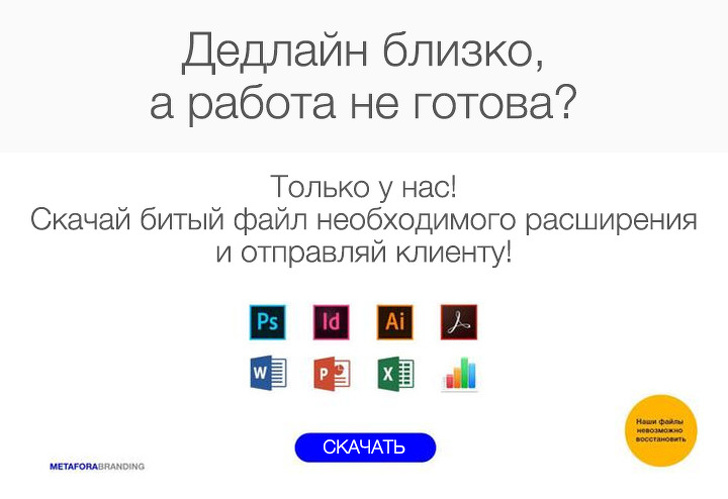 Что особенно приятно нет никакой необходимости покупать кота в мешке. Как и в случае с веб-интерфейсом, вы можете протестировать возможности программы, воспользовавшись бесплатной демкой, прежде чем платить деньги.
Что особенно приятно нет никакой необходимости покупать кота в мешке. Как и в случае с веб-интерфейсом, вы можете протестировать возможности программы, воспользовавшись бесплатной демкой, прежде чем платить деньги.
Скачиваете, устанавливаете, загружаете файл, в режиме предпросмотра (это бесплатно!) проверяете справилось ли приложение с задачей и, если всё окей, оплачиваете лицензию, получая возможность восстанавливать и сохранять любое количество файлов.
И напоследок: берегите свои нервы и время – делайте резервные копии! Удачи!
Повреждение файла для вас
Повреждение моего файла: Повреждение файла для вас Дом О Блог Условия использования политика конфиденциальности Спасибо за использование нашего сайта. Я надеюсь, что это действительно помогло вам. Пожалуйста, поделитесь сайтом в социальных сетях, чтобы мы могли поддерживать работу сайта!
Спасибо!
Не видите свой файл? Используйте другой браузер или измените его имя!
Закрывать
Бросьте куда угодно!
Повреждение моего файла
Перетащите куда угодно
или нажмите ниже
Выберите файл
ШАГ 1
Имейте локальную копию файла, который вы хотите повредить, на своем компьютере (если вы не хотите использовать Dropbox)
ШАГ 2
Нажмите кнопку «Выбрать файл» и выберите файл, который хотите испортить
ШАГ 3
Ваш файл будет загружен на сервер и будет поврежден.
ШАГ 4
После повреждения файла он будет автоматически загружен на ваш компьютер.
Как намеренно испортить файл
Если вы хотите испортить файл в Интернете, Corruptmyfile.com здесь, чтобы помочь вам. Сотни тысяч пользователей испортили миллионы файлов. Это займет всего 4 шага и не займет больше пары секунд, чтобы намеренно повредить файл. Вам не нужно выбирать платную подписку, выполнять проверки или опросы, чтобы загрузить выбранный поврежденный файл.
Зачем использовать наш загрузчик поврежденных файлов?
Наш веб-сайт — это все, что вам нужно, чтобы сохранить что-либо на свой iPhone, Android или ПК. Никаких других приложений или загрузок не требуется. Попробуй один раз — будешь приходить ежедневно. Для наиболее безопасной работы используйте Firefox и приватный просмотр!
Почему люди хотят, чтобы файл был поврежден?
Тысячи пользователей ежедневно посещают сайт Corruptmyfile.com. Основная причина в том, что они могут повредить свой файл, не беспокоясь о том, что их обнаружат.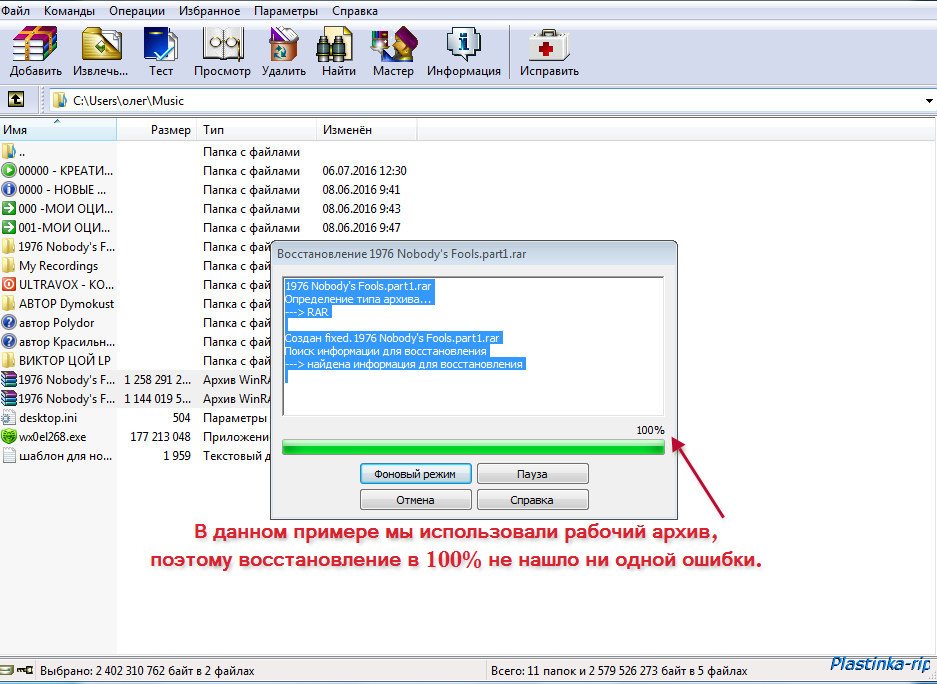 Другие сайты НЕ МОГУТ гарантировать это.
Другие сайты НЕ МОГУТ гарантировать это.
Супер высокая скорость загрузки.
Платить за подписку не нужно.
Необнаружим.
Нет доказательств того, что файл был намеренно поврежден.
Не закончил это задание? Нужно больше времени, чтобы закончить отчет? Жизнь бывает…
Загрузите свой файл, и мы испортим его для вас. Затем вы можете загрузить и отправить его кому угодно, и они смогут открыть только поврежденный файл. Это даст вам немного драгоценного и сладкого дополнительного времени.
Какие файлы могут быть повреждены?
Любой тип файла. Документы Word, excel, powerpoint, mp3, mp4 и т.д. Единственное требование — в файле должен быть текст, звук, что-то. Мы не можем повредить любой пустой файл.
Как я могу быть уверен, что мой файл поврежден?
Мы запускаем файл с помощью ряда команд, которые заменяют ваш файл поврежденным.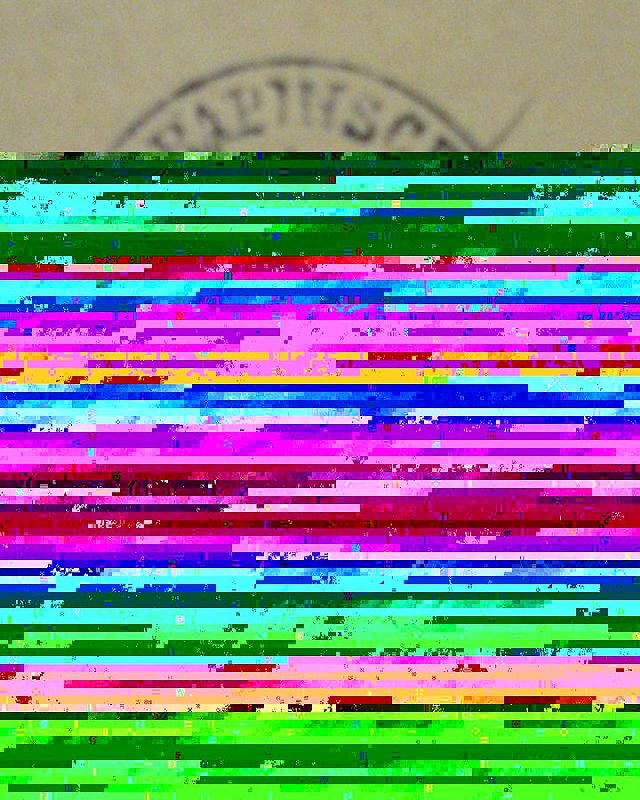 Это настолько эффективно, что мы не сможем восстановить исходный файл, даже если захотим.
Это настолько эффективно, что мы не сможем восстановить исходный файл, даже если захотим.
Сможет ли кто-нибудь сказать, что я использовал этот веб-сайт для повреждения файла?
Никто не сможет отличить ваш файл от реального поврежденного файла. При использовании этого веб-сайта не остается следов или следов. Даже специалисты не смогли бы сказать.
Я повредил свой файл, но я все еще не хочу делать свою работу?
Заплатите кому-нибудь за это в -> School Solver
Как испортить документ Google?
Нажмите на эту ссылку для получения инструкций -> Как повредить документ Google
Свяжитесь с нами | Условия обслуживания | Политика конфиденциальности | Сделано с ❤️ от OI
Используйте средство проверки системных файлов для восстановления отсутствующих или поврежденных системных файлов.
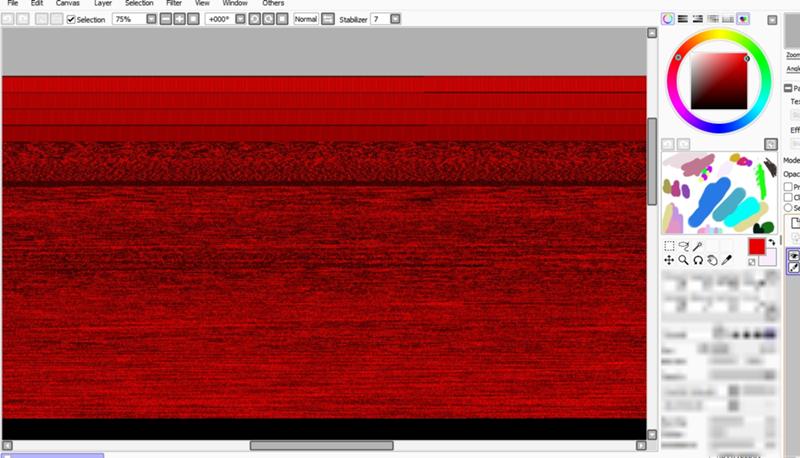
Если некоторые функции Windows не работают или происходит сбой Windows, используйте средство проверки системных файлов для сканирования Windows и восстановления файлов.
Хотя приведенные ниже шаги могут показаться сложными на первый взгляд, просто выполняйте их по порядку, шаг за шагом, и мы постараемся вернуть вас в нужное русло.
Запустите средство проверки системных файлов (SFC.exe)
Для этого выполните следующие действия:
Откройте командную строку с повышенными привилегиями. Для этого выполните следующие действия:
Если вы используете Windows 10, Windows 8.1 или Windows 8, сначала запустите средство обслуживания образов развертывания и управления ими (DISM), прежде чем запускать средство проверки системных файлов.
 (Если вы используете Windows 7 или Windows Vista, перейдите к шагу 3.)
(Если вы используете Windows 7 или Windows Vista, перейдите к шагу 3.)
Введите следующую команду и нажмите Enter. Выполнение командной операции может занять несколько минут.
DISM.exe/Online/Cleanup-image/Restorehealth
Важно: При выполнении этой команды DISM использует Центр обновления Windows для предоставления файлов, необходимых для устранения повреждений. Однако, если ваш клиент Центра обновления Windows уже неисправен, используйте работающую установку Windows в качестве источника восстановления или используйте параллельную папку Windows из общего сетевого ресурса или со съемного носителя, например DVD-диска Windows, в качестве источника. файлов. Для этого вместо этого выполните следующую команду:
DISM.exe/Online/Cleanup-Image/RestoreHealth/Source: C:\RepairSource\Windows /LimitAccess
Примечание. Замените заполнитель C:\RepairSource\Windows на расположение источника восстановления. Дополнительные сведения об использовании средства DISM для восстановления Windows см. в статье Восстановление образа Windows.
Дополнительные сведения об использовании средства DISM для восстановления Windows см. в статье Восстановление образа Windows.
В командной строке введите следующую команду и нажмите клавишу ВВОД:
пфк/сканноу
Команда sfc /scannow просканирует все защищенные системные файлы и заменит поврежденные файлы кэшированной копией, расположенной в сжатой папке по адресу %WinDir% \System32\dllcache.
Заполнитель %WinDir% представляет папку операционной системы Windows. Например, C:\Windows.
Примечание. Не закрывайте это окно командной строки, пока проверка не будет завершена на 100 %. Результаты сканирования будут показаны после завершения этого процесса.
После завершения процесса вы можете получить одно из следующих сообщений:
Защита ресурсов Windows не обнаружила нарушений целостности.
Это означает, что у вас нет отсутствующих или поврежденных системных файлов.Защита ресурсов Windows не может выполнить запрошенную операцию.
Чтобы устранить эту проблему, выполните проверку средства проверки системных файлов в безопасном режиме и убедитесь, что папки PendingDeletes и PendingRenames существуют в папке %WinDir% \WinSxS\Temp. org/ListItem»>
Защита ресурсов Windows обнаружила поврежденные файлы и успешно восстановила их. Подробности включены в CBS.Log %WinDir% \Logs\CBS\CBS.log.
Чтобы просмотреть подробные сведения о сканировании и восстановлении системных файлов, перейдите к разделу Просмотр сведений о процессе проверки системных файлов.
Защита ресурсов Windows обнаружила поврежденные файлы, но не смогла исправить некоторые из них. Подробности включены в CBS.Log %WinDir% \Logs\CBS\CBS.log.
Чтобы восстановить поврежденные файлы вручную, просмотрите сведения о процессе проверки системных файлов, чтобы найти поврежденный файл, а затем вручную замените поврежденный файл заведомо исправной копией файла.
Проведите пальцем от правого края экрана и нажмите Поиск .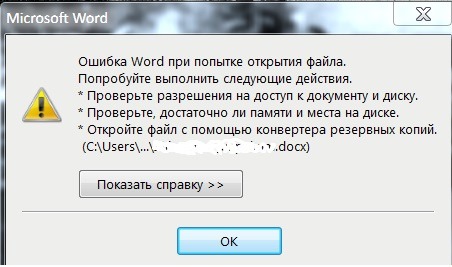 Или, если вы используете мышь, наведите курсор на правый нижний угол экрана и нажмите Поиск . Введите Командная строка в поле Поиск , щелкните правой кнопкой мыши Командная строка и выберите Запуск от имени администратора . Если появится запрос на ввод пароля администратора или подтверждение, введите пароль или нажмите Разрешить .
Или, если вы используете мышь, наведите курсор на правый нижний угол экрана и нажмите Поиск . Введите Командная строка в поле Поиск , щелкните правой кнопкой мыши Командная строка и выберите Запуск от имени администратора . Если появится запрос на ввод пароля администратора или подтверждение, введите пароль или нажмите Разрешить .
Для этого нажмите Пуск , введите Командная строка или cmd в поле Поиск , щелкните правой кнопкой мыши Командная строка и выберите Запуск от имени администратора . Если появится запрос на ввод пароля администратора или подтверждение, введите пароль или нажмите Разрешить .
Дополнительная информация
Как просмотреть сведения о процессе проверки системных файлов Чтобы просмотреть сведения, содержащиеся в файле CBS.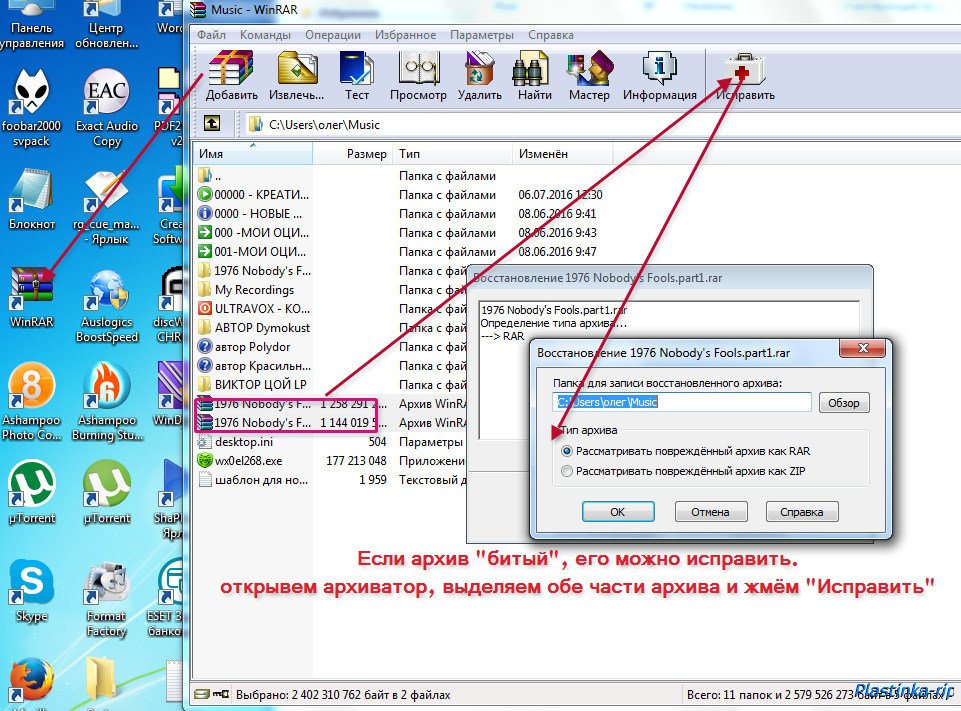 Log, можно скопировать сведения в файл Sfcdetails.txt с помощью команды Findstr, а затем просмотреть сведения в файле Sfcdetails.txt. Для этого выполните следующие действия:
Log, можно скопировать сведения в файл Sfcdetails.txt с помощью команды Findstr, а затем просмотреть сведения в файле Sfcdetails.txt. Для этого выполните следующие действия:
Откройте командную строку с повышенными привилегиями, как описано в предыдущем шаге 1.
В командной строке введите следующую команду и нажмите клавишу ВВОД:
findstr /c:"[SR]" %windir%\Logs\CBS\CBS.log >"%userprofile%\Desktop\sfcdetails.txt"
Примечание. Файл Sfcdetails.txt содержит сведения о каждом запуске средства проверки системных файлов на компьютере. Файл содержит информацию о файлах, которые не были восстановлены средством проверки системных файлов.
 Проверьте записи даты и времени, чтобы определить проблемные файлы, которые были обнаружены при последнем запуске средства проверки системных файлов.
Проверьте записи даты и времени, чтобы определить проблемные файлы, которые были обнаружены при последнем запуске средства проверки системных файлов.Откройте файл Sfcdetails.txt с рабочего стола.
Файл Sfcdetails.txt использует следующий формат:
Дата/время Деталь SFC Следующий образец файла журнала содержит запись о файле, который не удалось восстановить: 12.01.2007 12:10:42, Информация CSI 00000008 [SR] Невозможно восстановить файл участника [l:34{17}]»Accessibility.dll» Accessibility, версия = 6.0.6000.16386, pA = PROCESSOR_ARCHITECTURE_MSIL (8), нейтральная культура, VersionScope нейтральный, PublicKeyToken = {l:8 b:b03f5f7f11d50a3a}, тип нейтральный, TypeName нейтральный, PublicKey нейтральный в магазине, файл отсутствует
Как вручную заменить поврежденный системный файл заведомо исправной копией файла
После того, как вы определите, какой системный файл был поврежден и не может быть восстановлен с помощью подробной информации в файле Sfcdetails. txt, найдите местонахождение поврежденного файла, а затем вручную замените поврежденный файл заведомо исправной копией файла. Для этого выполните следующие действия:
txt, найдите местонахождение поврежденного файла, а затем вручную замените поврежденный файл заведомо исправной копией файла. Для этого выполните следующие действия:
Примечание. Вы можете получить заведомо исправную копию системного файла с другого компьютера, на котором установлена та же версия Windows, что и на вашем компьютере. Вы можете выполнить проверку системных файлов на этом компьютере, чтобы убедиться, что системный файл, который вы собираетесь копировать, является правильной копией.
Получить права администратора на поврежденный системный файл. Для этого в командной строке с повышенными привилегиями скопируйте и вставьте (или введите) следующую команду и нажмите клавишу ВВОД:
takeown /f Path_And_File_Name Примечание. Заполнитель Path_And_File_Name представляет путь и имя поврежденного файла.
 Например, введите takeown /f C:\windows\system32\jscript.dll.
Например, введите takeown /f C:\windows\system32\jscript.dll. Предоставьте администраторам полный доступ к поврежденному системному файлу. Для этого скопируйте и вставьте (или введите) следующую команду и нажмите клавишу ВВОД:
icacls Path_And_File_Name /GRANT ADMINISTRATORS:F Примечание. Заполнитель Path_And_File_Name представляет путь и имя поврежденного файла. Например, введите icacls C:\windows\system32\jscript.dll /grant administrators:F.
Замените поврежденный системный файл заведомо исправной копией файла. Для этого скопируйте и вставьте (или введите) следующую команду и нажмите клавишу ВВОД:
Копия Исходный файл Назначение Примечание.



 Обновите программу, которая портит файлы. Установите обновления операционной системы.
Обновите программу, которая портит файлы. Установите обновления операционной системы.

 (Если вы используете Windows 7 или Windows Vista, перейдите к шагу 3.)
(Если вы используете Windows 7 или Windows Vista, перейдите к шагу 3.)  Проверьте записи даты и времени, чтобы определить проблемные файлы, которые были обнаружены при последнем запуске средства проверки системных файлов.
Проверьте записи даты и времени, чтобы определить проблемные файлы, которые были обнаружены при последнем запуске средства проверки системных файлов. Например, введите takeown /f C:\windows\system32\jscript.dll.
Например, введите takeown /f C:\windows\system32\jscript.dll.